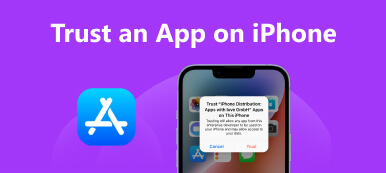iPhone 的電池壽命是影響其工作或娛樂整體實用性的最重要因素之一。 由於使用率如此之高,iPhone 很快就沒電是很常見的。 這篇文章將分享 7 個提示和技巧 如何在 iPhone 上節省電池電量 並使 iPhone 電池使用時間更長。
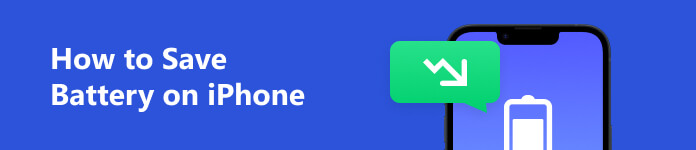
第 1 部分。如何在 iPhone 上節省電池電量
這部分將討論關於節省 iPhone 電池電量的七個提示和技巧。 您可以使用它們來延長 iPhone 的電池壽命,並隨著時間的推移保持電池健康。
調整屏幕亮度以延長 iPhone 電池壽命
影響 iPhone 電池壽命的主要因素之一是屏幕亮度。 您可以降低 iPhone 屏幕的亮度以節省電量。
點擊 顯示與亮度 iPhone 中的選項 設置 應用程式。 定位 亮度 並將其滑塊向左拖動以將 iPhone 屏幕亮度降低到舒適的水平。
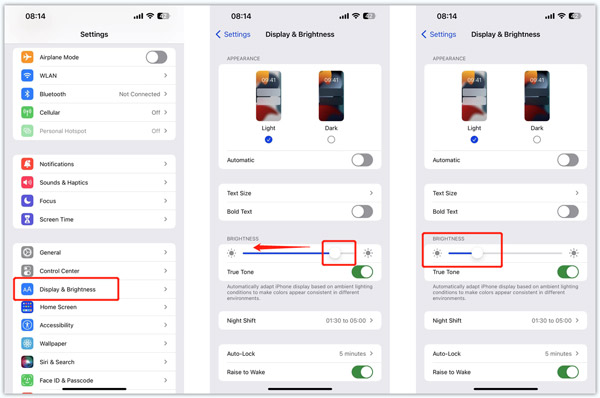
您可以啟用 自動亮度調節 自動調整 iPhone 顯示屏的亮度。 在“設置”應用中,轉到 無障礙服務 並選擇 顯示和文字大小. 向下滾動到底部以打開 自動亮度調節.
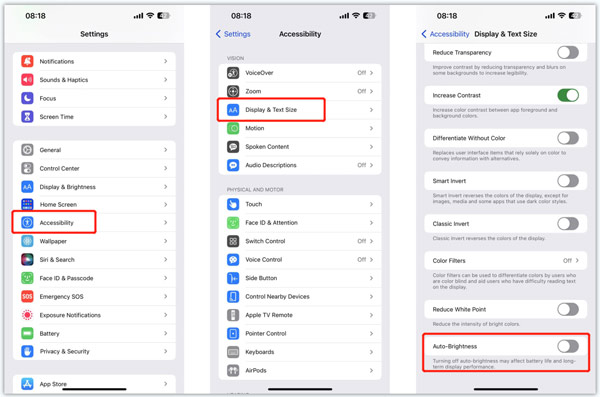
打開低電量模式以節省 iPhone 電池電量
低電量模式可讓您在電池電量達到 20% 時自動延長 iPhone 的電池續航時間。 它可以限制後台應用程序刷新、阻止不必要的視覺效果、關閉 Hey Siri 功能以及禁用自動下載以延長 iPhone 的電池續航時間。 此功能還將降低 iPhone 的亮度並關閉顯示屏自動鎖定,從而顯著延長 iPhone 的電池壽命。 你可以選擇 電池 在“設置”應用中並打開 低功耗模式 選項。
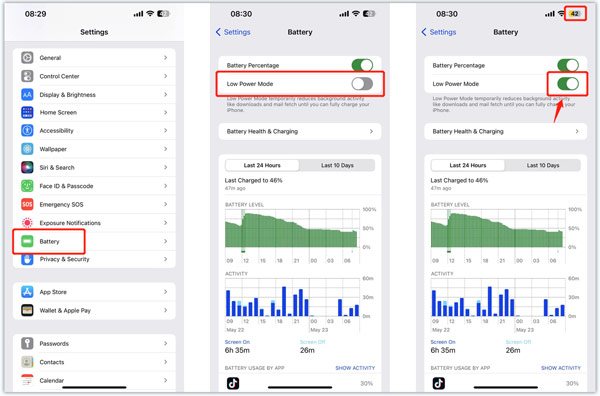
禁用 Wi-Fi、藍牙、AirDrop
Wi-Fi、藍牙和 AirDrop 會顯著耗盡 iPhone 的電池電量,尤其是當它們不斷搜索要同步的連接時。 當您不使用這些功能時,請考慮禁用它們以節省 iPhone 的電池壽命。
為此,您可以從 iPhone 屏幕的右上角向下滑動以顯示控制中心,然後點擊 Wi-Fi、藍牙或 AirDrop 圖標將其關閉。
關閉定位服務以延長 iPhone 的電池壽命
位置服務是 iPhone 上的一項內置 iOS 功能,可讓應用程序使用 GPS 確定您的位置。 雖然這個功能很方便,但它也會耗盡你的 iPhone 電池。 您可以禁用 “定位服務” 對於不需要它的應用程序。
要自定義定位服務的設置,您可以轉到 隱私與安全 設置應用程序中的選項,點擊 “定位服務”,然後關閉不需要的任何應用程序的選項。 此外,您可以根據需要關閉所有定位服務。
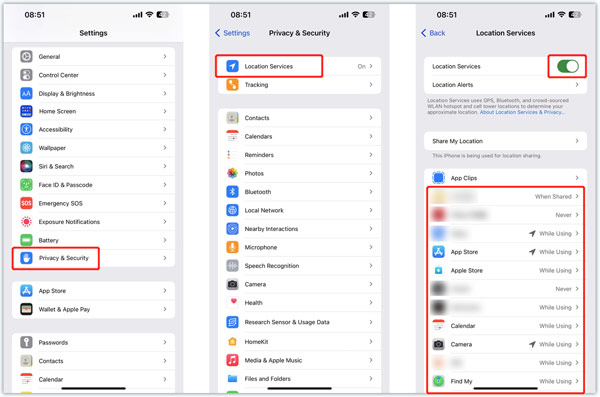
禁用後台應用刷新讓 iPhone 電池續航時間更長
後台應用刷新在您的 iPhone 上默認啟用,以允許應用在後台刷新數據,即使您不使用它們也是如此。 它對於即時獲取通知和數據更新很有用。 但是這個功能也會 耗盡你的 iPhone 電池 不必要地。 您可以為一些不經常使用的應用程序禁用後台應用程序刷新。
造訪 總 從“設置”應用程序中選擇 後台應用刷新 特徵。 您可以向下滾動以禁用您不使用的應用程序或關閉後台應用程序刷新。
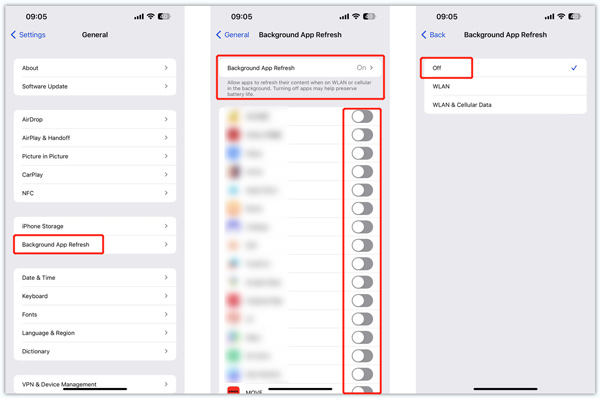
使用飛行模式節省 iPhone 的電量
可以考慮開啟 飛行模式 在某些不需要蜂窩或 Wi-Fi 信號或試圖節省電池壽命的地方。 飛行模式會禁用所有無線連接,讓您可以使用 iPhone 執行基本功能而不會耗盡電池電量。 請從 iPhone 屏幕的右上角向下滑動以訪問飛行模式圖標並點擊以啟用它。
關閉推送電子郵件和獲取服務
當推送電子郵件打開時,您的 iPhone 會不斷搜索和接收到達您郵箱的任何新郵件的消息。 類似地,提取服務對 iPhone 電池的消耗很大,因為它們需要您的 iPhone 定期檢查新的電子郵件信息。 關閉推送電子郵件和獲取服務有助於節省 iPhone 的電量。
要關閉推送電子郵件,您可以轉到 設定, 郵件, 帳號和 獲取新數據. 您可以完全關閉推送電子郵件或選擇啟用推送的電子郵件帳戶。
在 iPhone 上節省電池電量的其他有用提示
考慮將自動鎖定時間縮短到盡可能短的時間,以節省 iPhone 的電量。 此外,您可以關閉 Siri 建議並從“今日”視圖中刪除不需要的小部件。 此外,您應該知道,應用程序會消耗 iPhone 上相當長的電池壽命,而且許多應用程序即使在不使用時也會消耗大量電量。 因此,評估和卸載您不經常使用的應用程序至關重要,從而有助於減少 iPhone 的電池消耗。 如果您的 iPhone 電池壽命很快耗盡,您可以使用易於使用的 Apeaksoft iOS系統恢復 解決各種問題。

4,000,000 +下載
第 2 部分。如何檢查 iPhone 上的電池健康狀況
註:為了保護您的隱私,您可以 清除 iPhone 上的電池使用情況 透過一般刪除所有內容和設定。
你當然希望你的 iPhone 電池健康度保持在 100。但是長時間使用 iPhone 後,電池健康度會不斷降低。 這部分講述瞭如何 檢查當前 iPhone 電池健康百分比.
轉到 電池 設置應用程序中的選項。 輕敲 電池健康與充電 檢查 最大能力 你的 iPhone 電池。 當 iPhone 電池的健康狀況低於 85% 或 80% 時,系統會提示您更換電池。 你應該啟用 優化電池充電 讓您的 iPhone 電池使用時間更長。
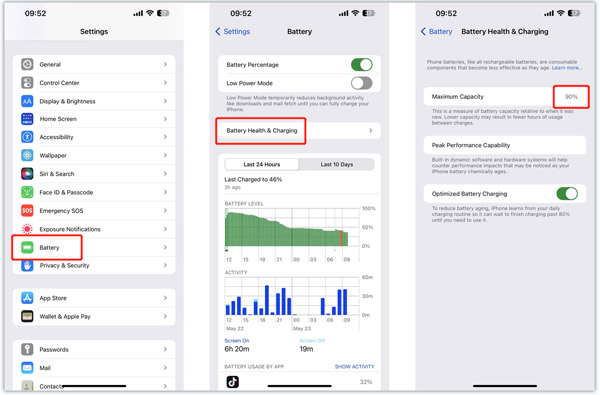
第 3 部分。 如何在 iPhone 上節省電池的常見問題解答
我可以將我的 iPhone 電池健康狀況保持在 100 嗎?
不可以。您無法將 iPhone 電池健康狀況永久保持在 100%。 但是有一些技巧可以減緩電池壽命的減少。 例如,您可以啟用優化電池充電功能,保持 iOS 更新,避免在充電時使用 iPhone,並使用正確的充電器。
如何增加 iPhone 電池的最大容量?
市場上提供的一些第三方電池可以幫助您增加 iPhone 電池的最大容量。 但是您不應該用它們更換 iPhone 電池。
如何在 iPhone 上顯示電池百分比?
右上角的 iPhone 電池圖標可以顯示剩餘電量。 要顯示當前 iPhone 電池百分比,您可以前往“設置”,選擇“電池”,然後打開“電池百分比”。
結論
借助本文概述的 7 個有用提示,您可以提供幫助 節省 iPhone 的電池壽命 更好地享受應用程序和媒體,而無需擔心 iPhone 的電池壽命。



 iPhone數據恢復
iPhone數據恢復 iOS系統恢復
iOS系統恢復 iOS數據備份和還原
iOS數據備份和還原 iOS屏幕錄像機
iOS屏幕錄像機 MobieTrans
MobieTrans iPhone轉移
iPhone轉移 iPhone橡皮擦
iPhone橡皮擦 WhatsApp轉移
WhatsApp轉移 iOS解鎖
iOS解鎖 免費HEIC轉換器
免費HEIC轉換器 iPhone 位置轉換器
iPhone 位置轉換器 Android數據恢復
Android數據恢復 故障Android數據提取
故障Android數據提取 Android數據備份和還原
Android數據備份和還原 手機轉移
手機轉移 數據恢復
數據恢復 藍光播放器
藍光播放器 Mac Cleaner
Mac Cleaner DVD刻錄
DVD刻錄 PDF 轉換
PDF 轉換 Windows密碼重置
Windows密碼重置 手機投影
手機投影 視頻轉換器最終版
視頻轉換器最終版 視頻編輯
視頻編輯 屏幕錄像大師
屏幕錄像大師 PPT到視頻轉換器
PPT到視頻轉換器 幻燈片製作
幻燈片製作 免費視頻轉換器
免費視頻轉換器 免費屏幕錄像機
免費屏幕錄像機 免費HEIC轉換器
免費HEIC轉換器 免費視頻壓縮器
免費視頻壓縮器 免費的PDF壓縮器
免費的PDF壓縮器 免費音頻轉換器
免費音頻轉換器 免費錄音機
免費錄音機 免費視頻喬伊納
免費視頻喬伊納 免費圖像壓縮器
免費圖像壓縮器 免費背景橡皮擦
免費背景橡皮擦 免費圖像升頻器
免費圖像升頻器 免費水印去除劑
免費水印去除劑 iPhone屏幕鎖
iPhone屏幕鎖 拼圖立方體
拼圖立方體